Macbook访达隐藏的实用小技巧,用过都说真香!
一、基础效率拉满!这 5 个 mac 实用技巧藏得太深
用了三年 Mac 才发现,访达根本不是 “简单的文件管理器”!先奉上几个零门槛的 mac 实用技巧,新手秒变高手!
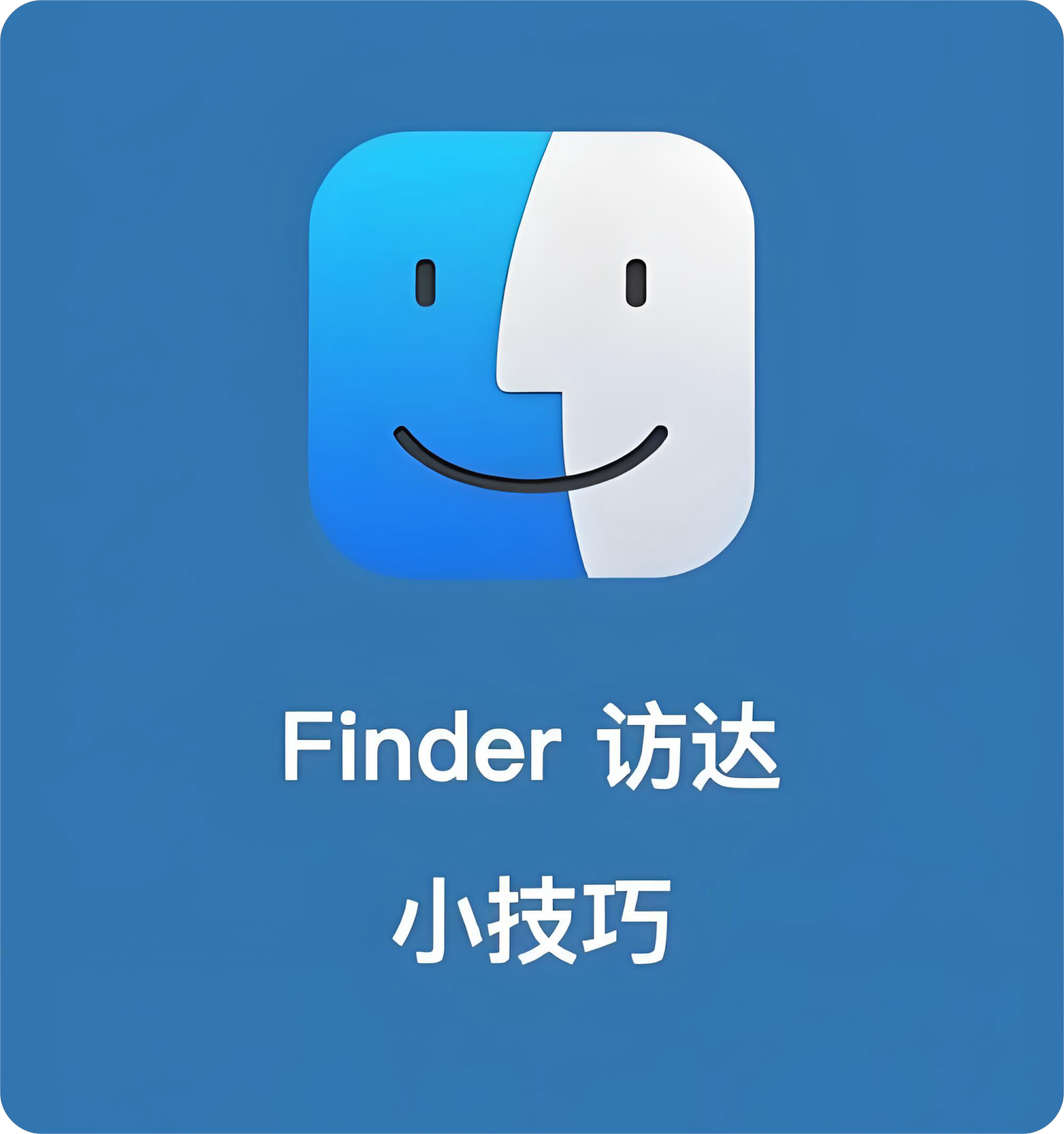
1. 一秒预览所有文件
选中任意文件按Space键,照片、文档、视频直接弹窗预览,不用逐个打开应用。这个 mac 实用技巧帮我每天省下至少 20 分钟 —— 整理素材时简直像开了上帝视角。
2. 路径栏可视化,再也不迷路
按Command + Option + T调出路径栏,当前文件夹的完整路径清晰显示,点击路径上的任意文件夹就能跳转。作为经常处理多层文件的打工人,这个 mac 实用技巧让我再也没在文件夹迷宫里绕过错路。
3. 自定义工具栏,常用功能随手点
右键访达工具栏空白处选 “自定工具栏”,把 “新建文件夹”“共享”“标签” 等按钮拖进去。我把 “快速查看” 和 “排序” 固定在最左侧,这个 mac 实用技巧让高频操作少点 3 次鼠标。
4. 默认窗口改到常用位置
打开访达偏好设置→“通用”,把 “新访达窗口显示” 设为 “下载” 或 “桌面”。每次打开访达直接定位目标区,这个 mac 实用技巧对重度文件使用者太友好了。
5. 显示隐藏文件,清理更彻底
按住Command + Shift + .(句号),隐藏文件瞬间现身。清理缓存、删除残留安装包全靠它,搭配后面要说的工具,这个 mac 实用技巧能让 Mac 提速 20%。
二、文件管理封神!这 4 个 mac 实用技巧解决 90% 痛点
Mac 文件杂乱星人必看!学会这几个访达技巧,文件管理效率翻倍,还能和 CleanMyMac 完美搭配:
1. 批量重命名,再也不用逐个改
选中多个文件右键选 “重命名”,能批量加前缀、改格式、按序号排列。我整理照片时用它加日期标签,这个 mac 实用技巧比第三方工具还好用。
2. 智能文件夹,自动归类文件
按Command + F打开搜索,设置 “种类是图像”“修改日期为本周” 等规则,点 “保存” 生成智能文件夹。它会实时更新符合条件的文件,这个 mac 实用技巧让我再也没丢过重要文档。
3. 标签分类,跨文件夹找文件
右键文件选 “标签”,用不同颜色标记 “待处理”“发票”“素材”。侧边栏点对应颜色就能看到所有相关文件,这个 mac 实用技巧彻底打破了文件夹的层级限制。
4. CleanMyMac 助攻,文件管理更高效
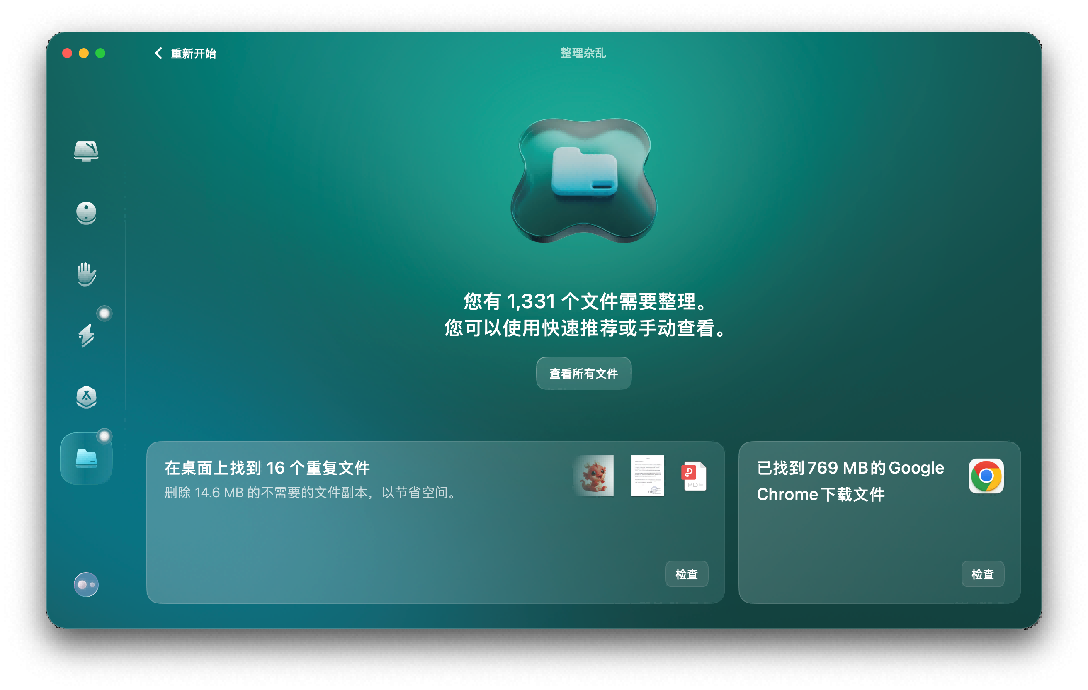
光靠访达还不够!CleanMyMac 的 “重复文件查找” 能扫描出访达里的重复文档、照片,一键删除节省空间;“大型旧文件清理” 直接定位早已被以往的冗余文件,和访达的标签分类配合使用,这个 mac 实用技巧组合让系统始终清爽。我每周用它清理一次,Mac 三年都没卡过。
三、进阶玩家必学!这 3 个 mac 实用技巧鲜有人知
如果你想把 Mac 用得更 “溜”,这几个隐藏技巧一定要试试,每一个都是资深用户私藏的 mac 实用技巧:
1. 快速路径跳转,记不住路径也能飞
按Command + Shift + G调出 “前往文件夹”,输入~/Downloads直接跳下载文件夹,输入/Applications直达应用目录。这个 mac 实用技巧对程序员和设计师太刚需了。
2. 终端联动访达,高手专属操作
打开终端输cd 文件夹路径,就能用命令行管理访达文件;输pwd查看当前路径,cd ..返回上一级。虽然略复杂,但这个 mac 实用技巧能处理批量文件异常问题。
3. 标签页多开,像浏览器一样用访达
点击访达窗口顶部的 “+” 号新增标签页,切换文件夹不用开多个窗口。我写文章时左边开素材文件夹,右边开文档文件夹,这个 mac 实用技巧让桌面再也不堆窗口了。
最后:这些 mac 实用技巧真的能 “续命”
用 Mac 的核心是 “用系统工具解决问题”,访达的这些隐藏技巧看似简单,却能实实在在提升效率。搭配 CleanMyMac 清理冗余文件,这套 mac 实用技巧组合让我的 Mac 用了三年还像新的一样。
赶紧挑 3 个试试!用过之后你一定会回来赞:原来这才是 Mac 的正确打开方式,这些 mac 实用技巧真的太香了!






